MP3转M4A该用什么方法?分享六个快捷好用的转换方法
如今,数字音乐风靡一时,MP3和M4A成为了广泛使用的音频格式。我们有时需要把MP3转换成M4A格式。因为这么做可能是为了设备兼容性更佳,也可能是为了提升音质等。那么,MP3转M4A该用什么方法呢?请不要担心,下面就来分享六个快捷好用的转换方法,一起来看下吧。
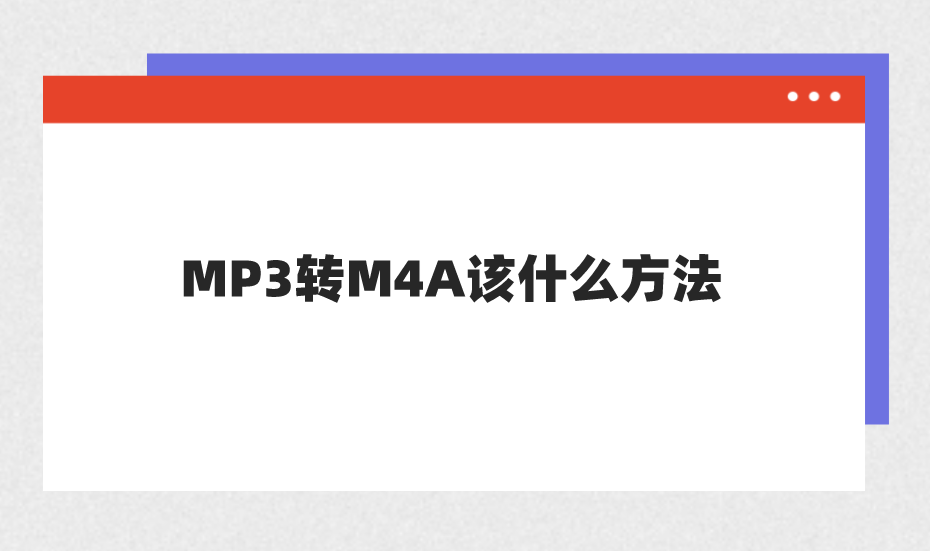
一、借助在线平台
针对MP3转M4A的操作,在线音频转换工具操作简便。首先,你得找到一家信誉良好的网站。这些网站的页面通常设计得比较简单,用户只需上传MP3文件即可。但要注意,要挑选那些不含有恶意插件的正规网站,以免对设备安全造成威胁。此外,不同网站的转换速度和音质可能会有所不同。有的网站转换速度较快,但音质可能略有下降;而有的网站虽然转换速度慢,却能保持较高的音质。另外,如果说您不确定哪一款转换的效果比较好,建议您试试“i转音频”或者“izaudio”等。
具体转换操作:
步骤1、首先,您需要将“i转音频”网站在电脑或者手机的默认浏览器打开,在页面中点击“音频格式转换”下拉菜单中的“MP3转其它格式”具体功能选项。也就是MP3转其它格式下拉菜单中的“MP3转M4A”具体功能。该转换模式对不愿安装软件的用户而言操作简便且效率高。不过有一点得注意下:用户需根据文件容量及转换任务的紧迫性,审慎挑选合适的在线转换服务。
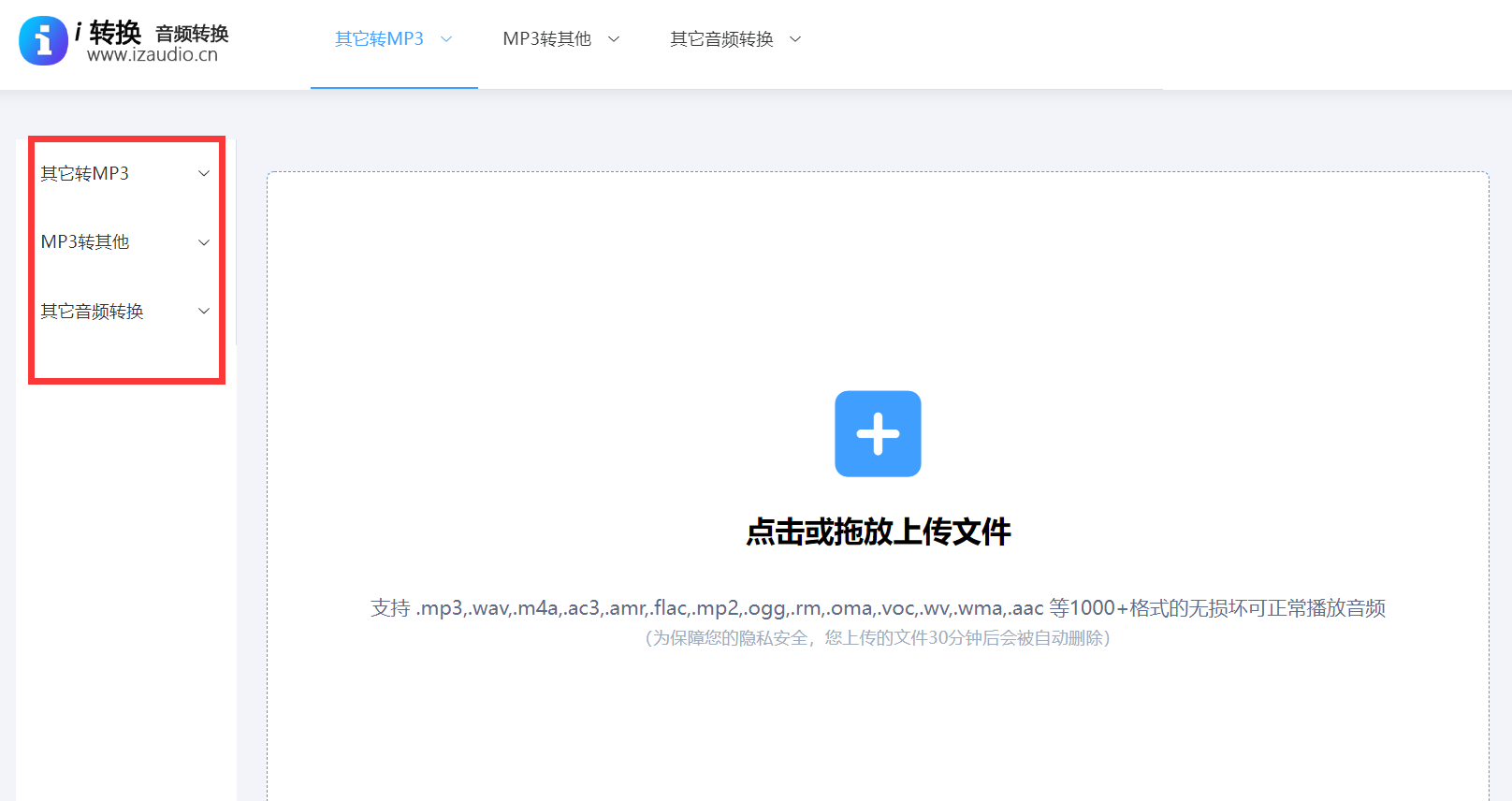
步骤2、进入后将MP3音频文件添加进来,需要注意的是目前它支持批量转换。将MP3音频文件添加进来后,可以点击展开下方的输出格式,将格式选择为M4A选项,然后点击右下角“全部转换”,音乐的格式就成M4A格式啦。这里需要注意下,您在查看到进度为100%后,可以线上预览一下具体的细节参数,确认是自己想要的效果后再执行“下载”的操作。

二、使用格式工厂
其次,针对任意格式的转换操作,都离不开使用到格式工厂,它是一款功能全面的转换工具。安装该软件后,在操作界面中搜索音频转换功能并点击进入。软件能够识别众多音频格式,并支持大量文件的一键转换。将MP3文件导入后,选择M4A作为输出格式,即可启动转换过程。不过在下载格式工厂时,务必选择官方或正规途径,以防感染恶意软件。此外,该软件界面对于新手可能显得有些繁琐,需投入时间来掌握各项功能。

三、选择iTunes工具
如果说您是苹果用户,那么系统里面内置的iTunes是个不错的选择。先将MP3文件加入iTunes资料库,接着在菜单栏里挑选转换功能,就可以轻松地把格式调整为M4A格式。不过,在使用iTunes工具进行转换,用户需具备一定的操作熟练度。有时,转换失败或出现异常,可能是由于iTunes版本不兼容或系统兼容性问题。
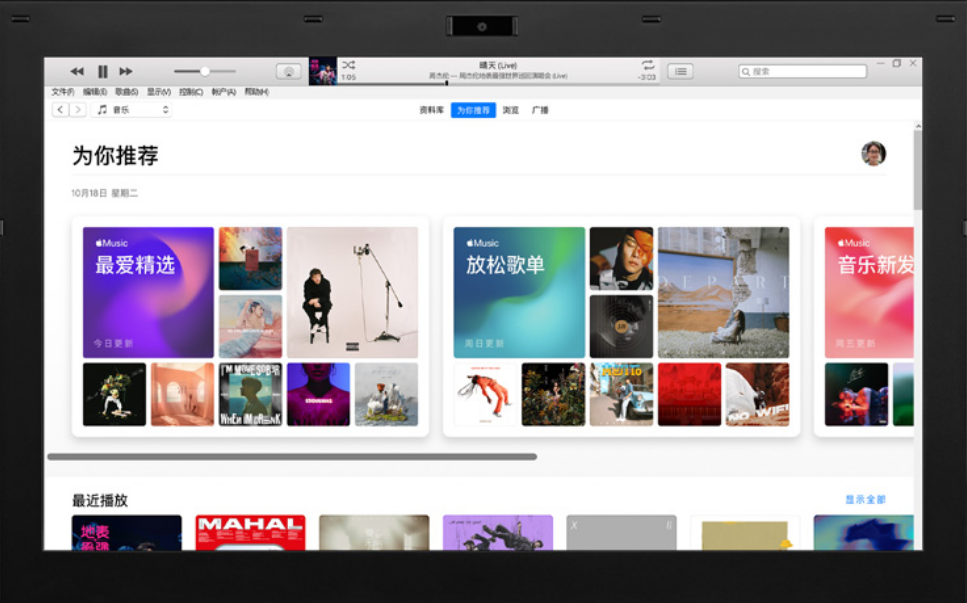
四、尝试命令操作
此外,FFmpeg是一款功能强大的多媒体处理软件。若要运用FFmpeg进行格式转换,必须掌握基本的命令行操作。在操作过程中,我们需要准确输入指令,以指定MP3文件的存放路径以及转换后M4A文件的存放位置等相关信息。不过,这种方法看似繁琐,但其转换过程颇具弹性。由于它需要通过命令行输入指令,一旦输入有误,转换就无法顺利进行。因此,用户必须严格按照正确的语法进行操作,这对一般用户来说可能存在一定的难度。
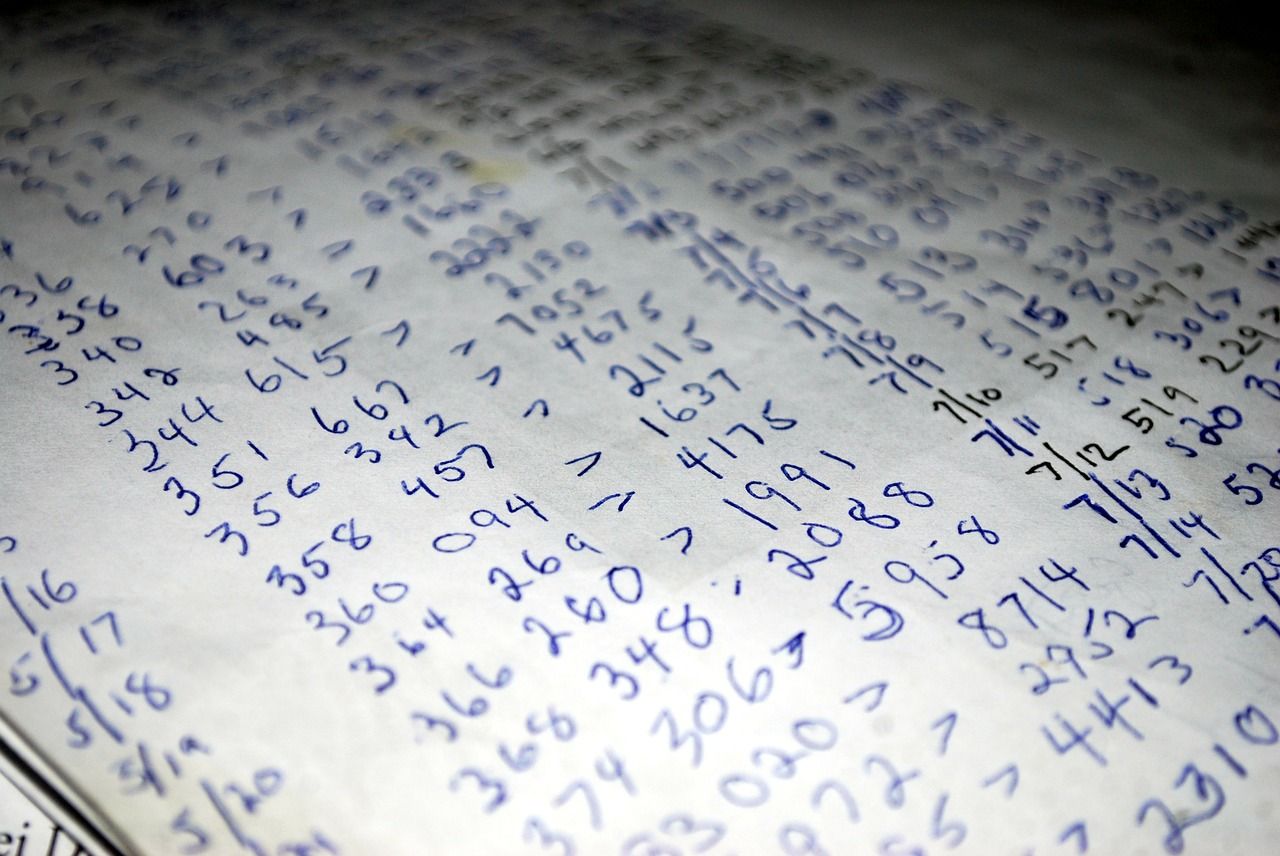
五、运用编辑程序
当然了,现在的音频跟视频一样,在平时也会出现编辑的需求。所以当我们有音频转换的需求时,Audacity是一款不收费的音频处理工具。只需要您在启动后,将MP3文件引入其中,接着使用导出功能,在格式选项里挑选M4A格式。当前,它不仅能实现基础的格式转换,还能在转换前对音频进行编辑处理,诸如剪辑、调节音量等操作。不过,这需要电脑具备一定的性能,如果说电脑配置不够强大,转换时可能会遇到运行缓慢或程序崩溃的问题。
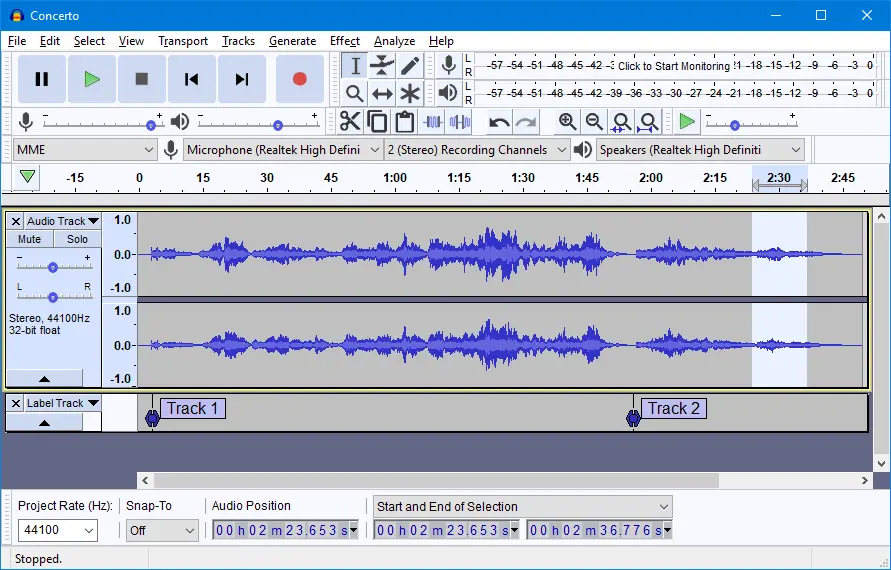
六、专业转换软件
除了上面分享的五个方法以外,想要比较完美地做好MP3转M4A的操作,市面上很多的专业软件也同样具备音频格式转换的功能。只需要您在启动软件,搜索并进入MP3转M4A的转换模块,上传文件即可启动转换过程。不过,在音频转换过程中,它或许会附带一些不必要的相关文件。此外,该类型软件的广告内容较多,这或许会对用户的使用感受产生一定影响。
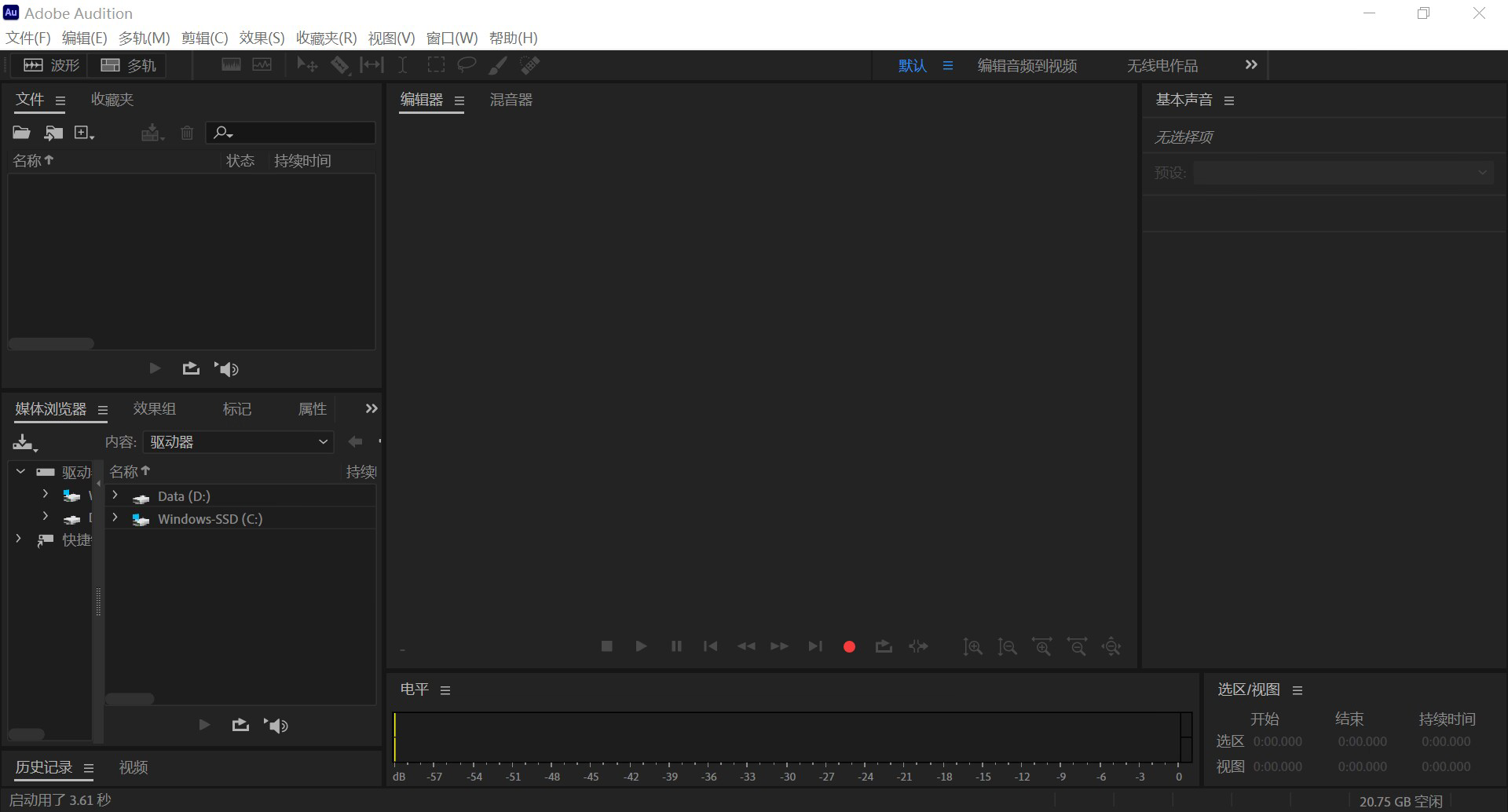
关于MP3转M4A该用的六个方法,小编就为大家分享到这里了,希望您在看完之后所遇到的问题都能够被解决。最后总结一下:在数字音频的世界中,MP3和M4A占据着重要的地位。MP3以其广泛兼容性和历史悠久而备受青睐,但随着技术的发展,M4A格式凭借其更高的压缩效率和音质优势逐渐崭露头角。温馨提示:如果说您在使用i转音频在线网页的时候遇到问题, 请及时与我们联系,祝您MP3转M4A操作成功。











